Wybierz wartość domyślną: Skonfiguruj rozwiązanie Team Web tak, aby uruchamiany był preferowany domyślny zasób szkoleniowy.
Dostosowując łącze Team Web w oknie dialogowym Opcje aplikacji, można zapewnić szybki dostęp do firmowych zasobów szkoleniowych.
Wybierz ustawienie domyślne
Skonfiguruj rozwiązanie Team Web w celu uruchamiania domyślnej strony startowej lub wybranych zasobów szkoleniowych
- Otwórz okno dialogowe Opcje aplikacji.
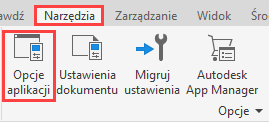
- Na karcie Pliki określ stronę internetową lub plik w polu Team Web. Może to być łącze do ćwiczeń albo wybranego pliku lub adresu URL.
Zaznacz pole wyboru, aby zastąpić ekran początkowy narzędzi głównych programu Inventor określoną stroną Team Web.
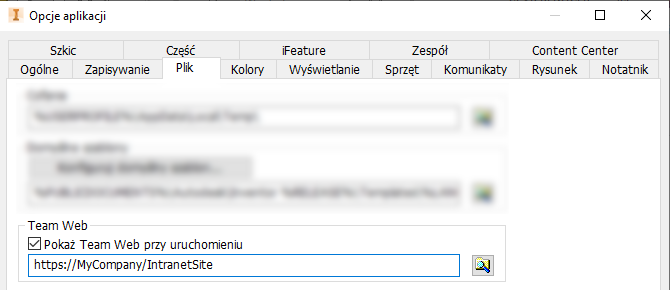
Użyj Team Web
Po ustawieniu opcji aplikacji można uruchomić Team Web w dwóch lokalizacjach:
- Na karcie Narzędzia główne w panelu Team Web.

- Z menu rozwijanego Pomoc.
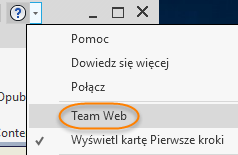
Menedżerowie CAD i IT: ustawienia polecenia Deploy Team Web
Krok 1: Przygotowanie do instalacji.
- Zainstaluj program Inventor w wersji jednostanowiskowej.
- Uruchom program Inventor: uzyskaj dostęp do okna dialogowego Opcje aplikacji i zaimportuj plik XML zawierający ustawienia programu Inventor dla wersji, z której importujesz.
- W oknie dialogowym Opcje aplikacji, na karcie Pliki, określ witrynę Team Web lub plik w sposób opisany wcześniej. Uwaga: Wprowadź wszystkie wymagane zmiany w oknie dialogowym Opcje aplikacji.
- W oknie dialogowym Opcje aplikacji, eksportuj nowe ustawienia.
Krok 2: Tworzenie obrazu stanowiska i instalacja na stanowisku użytkownika
- Użyj kreatora obrazu stanowiska programu Inventor w celu utworzenia obrazu stanowiska. Aby rozpocząć, kliknij opcję Utwórz obraz stanowiska.
- Na stronie Utwórz obraz stanowiska > [Nazwa stanowiska] kliknij strzałkę w dół, aby uzyskać dostęp do okna dialogowego opcje konfiguracji stanowiska.
- Wybierz opcję „Chcę zaimportować ustawienia niestandardowe” , a następnie kliknij przycisk Przeglądaj i wybierz plik XML, który został wyeksportowany.
- Aby kontynuować instalację, kliknij strzałkę.
- Aby utworzyć obraz stanowiska, kliknij opcję Utwórz.
- Instalowanie obrazu na stanowisku użytkownika.
Krok 3: Poinstruuj użytkowników, aby używali polecenia Team Web
- Przekaż użytkownikom jak uzyskać dostęp i korzystać z rozwiązania Team Web.